MacOS X bietet viele versteckte Funktionen und Einstellungen , die Sie erkunden können. Diese versteckten Funktionen könnten für normale Benutzer nicht von großem Nutzen sein und sind für Entwickler gedacht. Einige der versteckten Einstellungen könnten sich jedoch als nützlich erweisen. Wir haben einige der nützlichen versteckten Funktionen aufgelistet, die Sie auf dem Mac aktivieren können.
Sie müssen auf die Terminal-App zugreifen, damit diese Einstellungen funktionieren. Sie können das Terminal entweder durch Klicken auf Spotlight (Lupensymbol in der oberen rechten Ecke des Bildschirms) oder über Gehe zu-> Dienstprogramme-> Terminal finden.
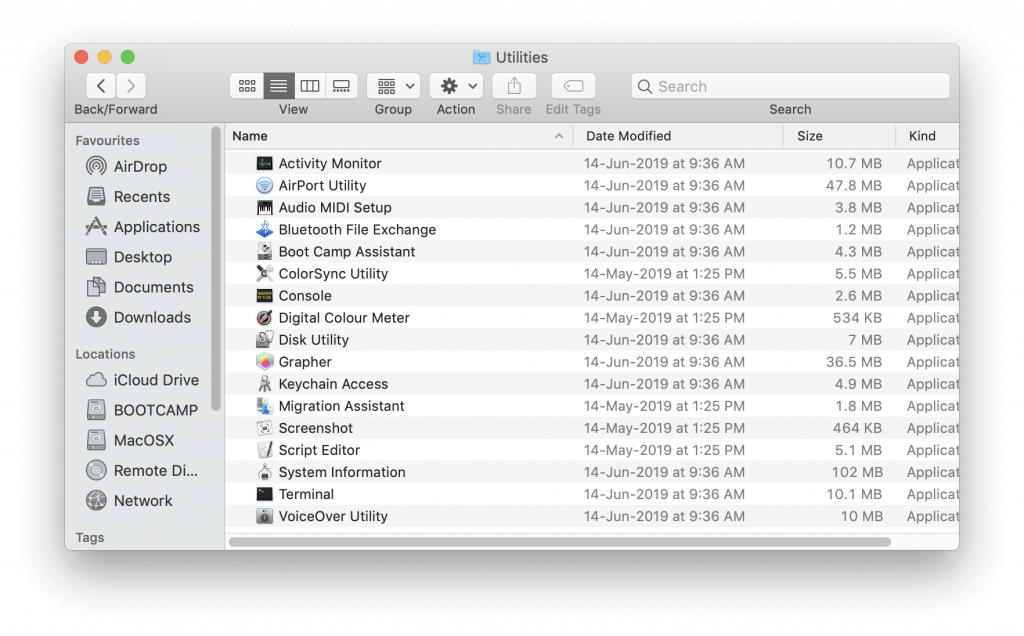
Sobald die Terminal- App gestartet ist, können wir loslegen!
Trick Nr. 1: Versteckte Ordner anzeigen
Genau wie Windows hat auch Mac versteckte Dateien und Ordner. Der Zweck des Löschens dieser Dateien und Ordner besteht darin, zu verhindern, dass ein Benutzer bestimmte Dateien löscht oder ändert, die für den Mac wichtig sind.
Die Logik hinter dem Ausblenden der Dateien ist richtig, aber manchmal möchten Sie diese Dateien vielleicht sehen.
Geben Sie in diesen Fällen diese beiden Befehle nacheinander ein:
defaults write com.apple.finder AppleShowAllFiles TRUE
killall Finder
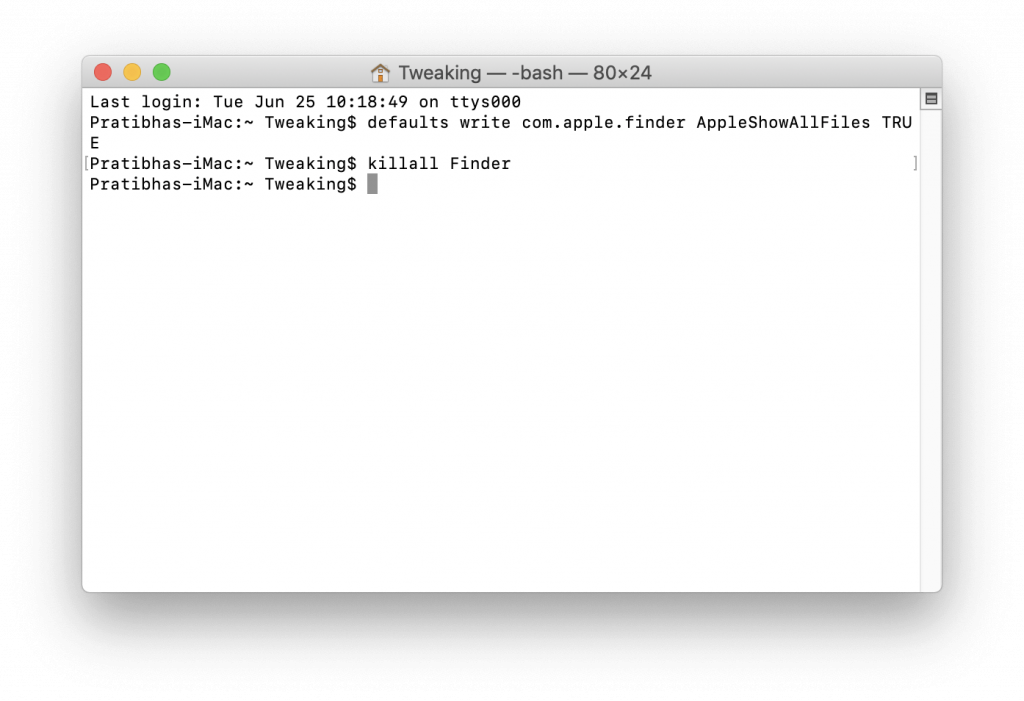
Um den obigen Befehl zu deaktivieren und die Dinge wieder normal zu machen, verwenden Sie diese Befehle:
defaults write com.apple.finder AppleShowAllFiles FALSE
killall Finder
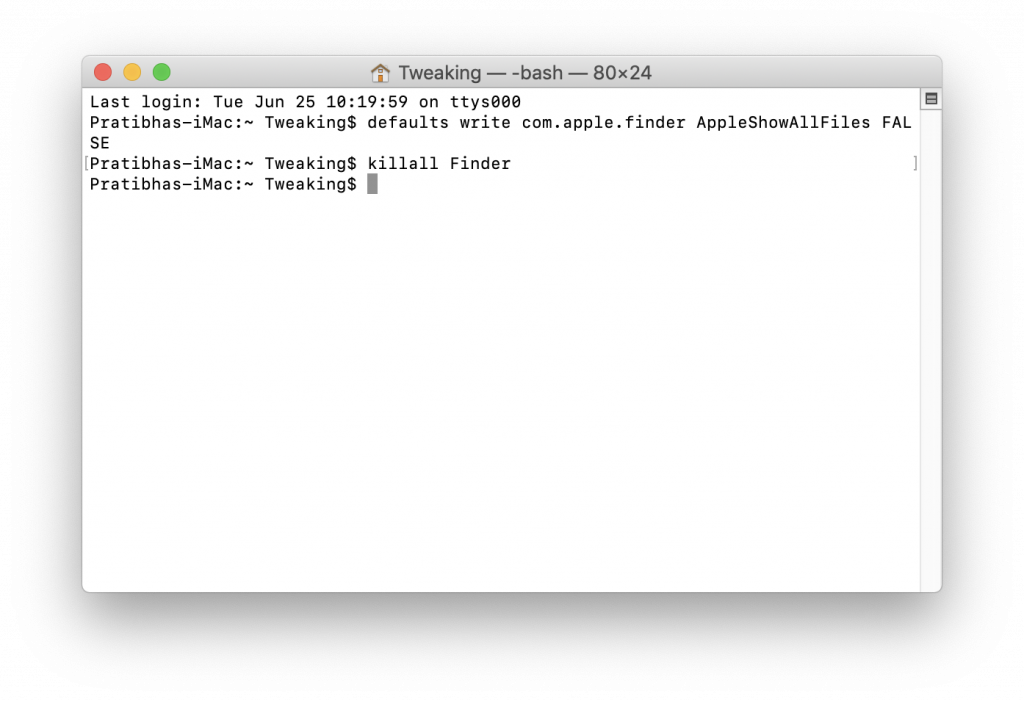
Trick Nr. 2: Safari Debug-Menü aktivieren
Safari verfügt über ein verstecktes Debug-Menü, das sehr nützlich sein kann. Ursprünglich war es versteckt, da die enthaltenen Befehle Chaos auf Webseiten verursachen konnten. Wenn Sie jedoch wirklich auf verschiedene Menüpunkte zugreifen möchten. Starten Sie Terminal und geben Sie den unten genannten Befehl ein und drücken Sie die Eingabetaste.
defaults write com.apple.Safari IncludeInternalDebugMenu 1
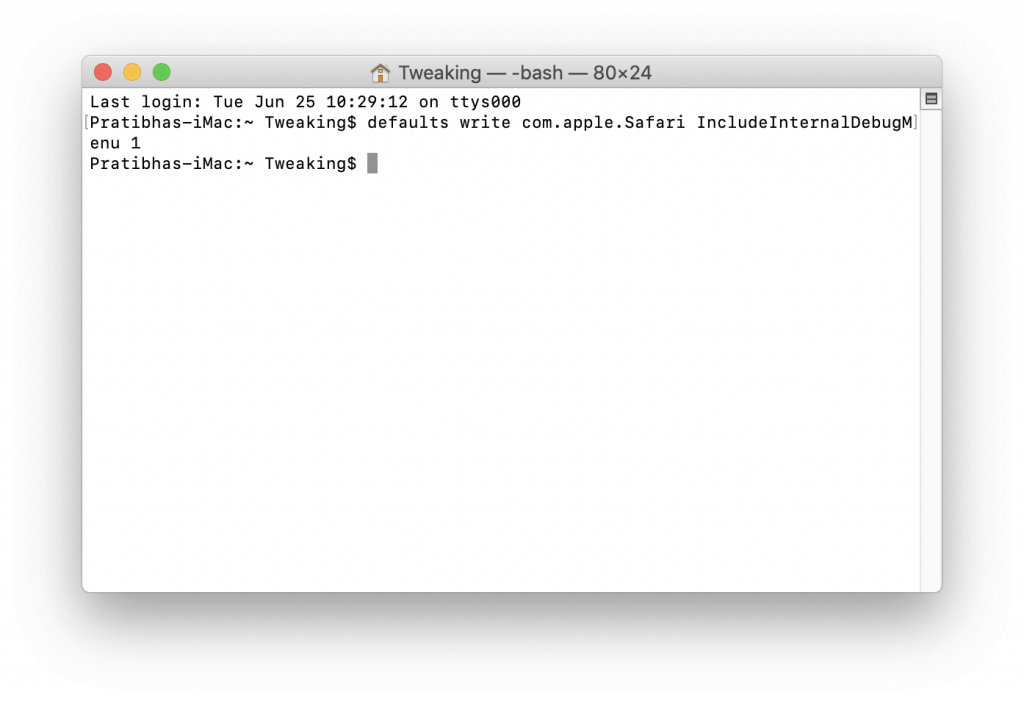
Um es zu deaktivieren, verwenden Sie diesen Befehl:
defaults write com.apple.Safari IncludeInternalDebugMenu 0
Drücken Sie Zurück.
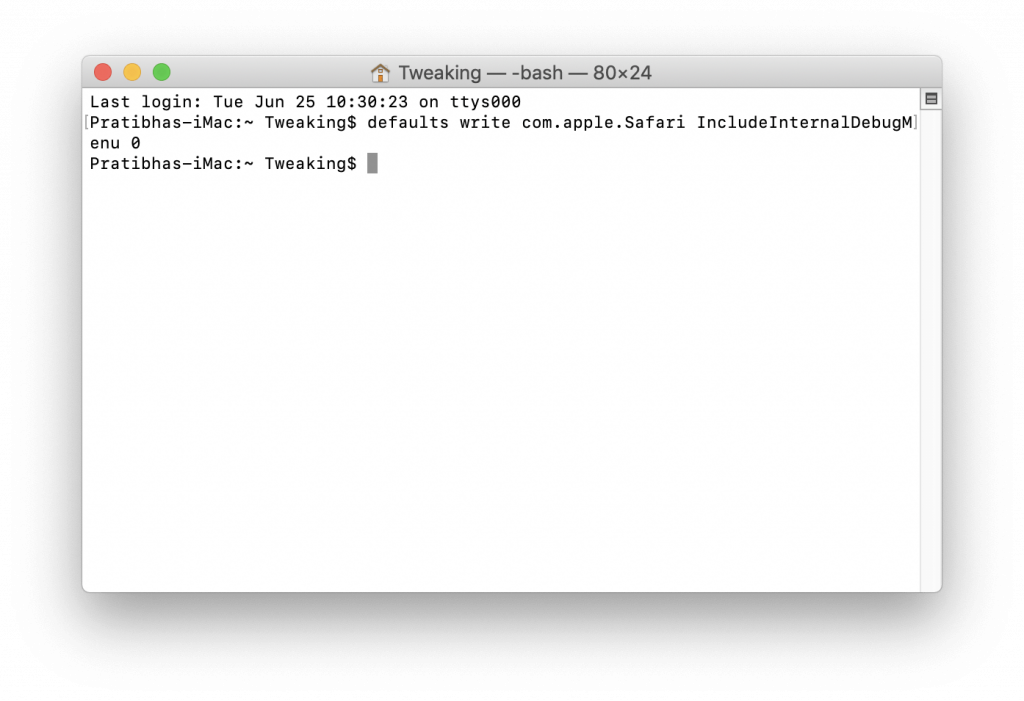
Trick Nr. 3: Kontrollieren Sie die 2D/3D-Darstellung des Docks
Um das Aussehen von Dock von 2D in 3D zu ändern, verwenden Sie diesen Befehl
defaults write com.apple.dock no-glass -boolean YES
killall Dock
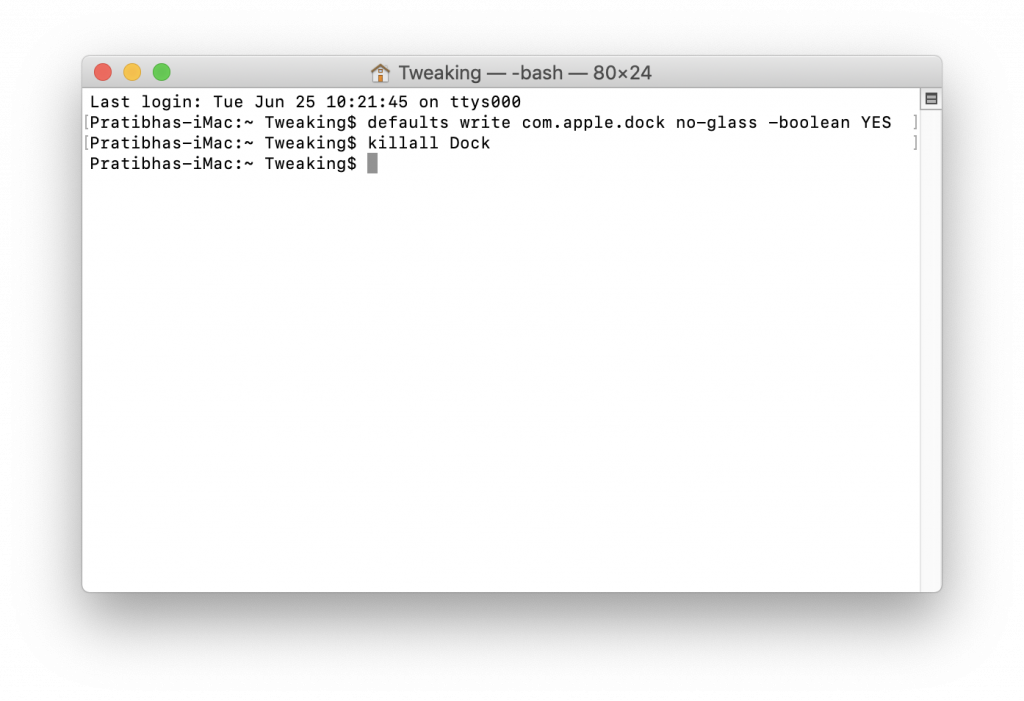
Um das Aussehen des Docks von 2D in 3D zu ändern, verwenden Sie diesen Befehl:
defaults write com.apple.dock no-glass -boolean NO
killall Dock
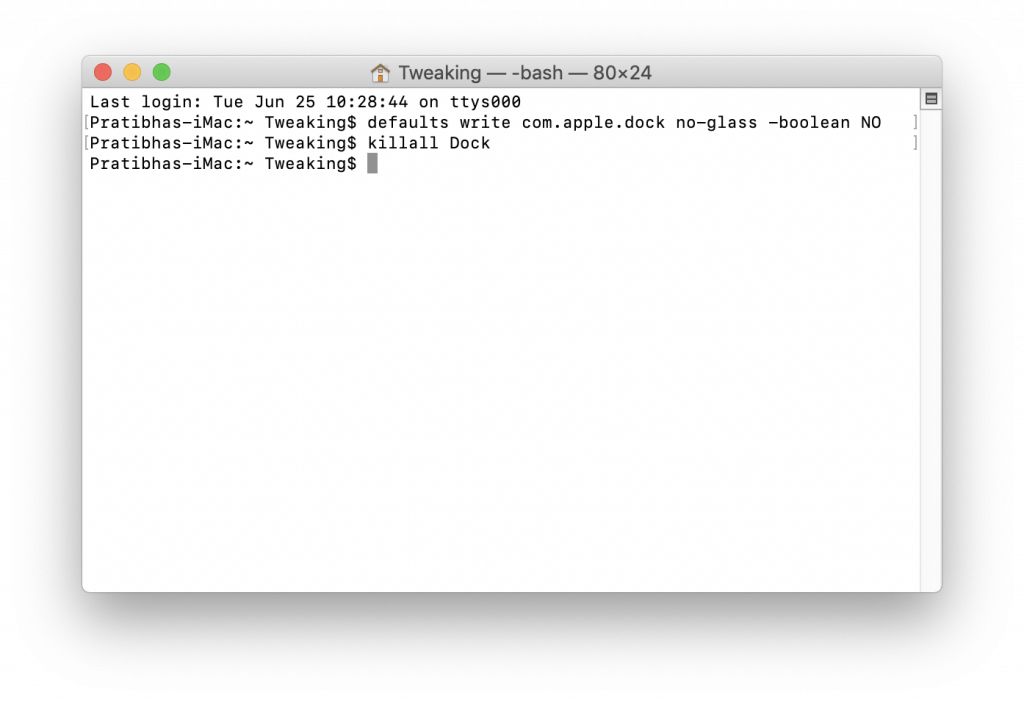
Lesen Sie auch:-
Schritte zum Anpassen Ihres Mac-Terminals und Erhöhen... Wenn Sie häufig mit Terminal arbeiten, ist es eine gute Idee, es an Ihre Vorlieben anzupassen. Lesen Sie dies, um zu wissen...
Trick Nr. 4: Entfernen Sie doppelte Apps aus dem Öffnen mit
Manchmal werden in Öffnen mit einer Liste doppelte oder Geister-Apps erwähnt. Um sie loszuwerden, müssen Sie die Launch Services-Datenbank neu erstellen. Verwenden Sie diesen Befehl, um doppelte Apps aus der Liste Öffnen mit zu entfernen:
/System/Library/Frameworks/CoreServices.framework/Frameworks/LaunchServices.framework/Support/lsregister -kill -r -domain local -domain system -domain user
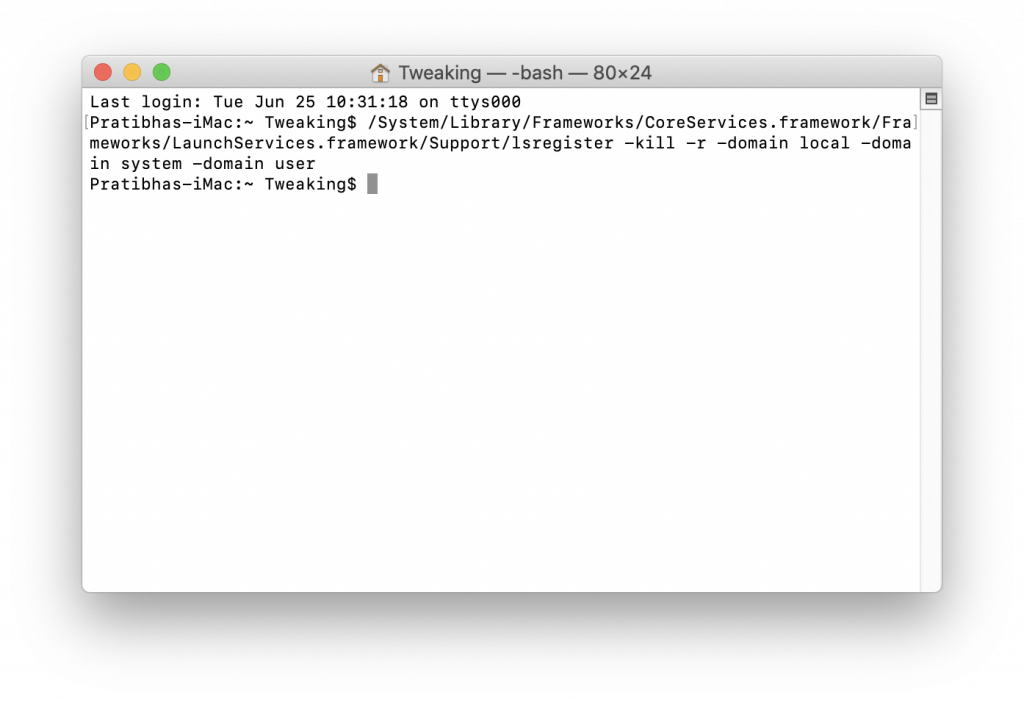
Drücken Sie die Eingabetaste, um den Befehl auszuführen.
Trick Nr.: 5 sprechendes Terminal
Sie können auch Terminal verwenden, um Spaß zu haben. Mit Hilfe von say command können Sie Ihren Mac nach dem Befehl alles sprechen lassen.
say hello
Es wird Ihren Mac zum Sprechen bringen – hallo
Sie können auch das Attribut -v verwenden, um anzugeben, welche Stimme Ihr Mac beim Sprechen verwenden soll
say -v fred hello
Trick Nr. 6: Organisiere dein Dock
Sie können dem Dock einige visuelle Hinweise hinzufügen, die Ihnen bei der Verwaltung und Suche von Dock-Symbolen helfen. Verwenden Sie den folgenden Befehl, um der App-Seite einen Abstandshalter hinzuzufügen:
defaults write com.apple.dock persistent-apps -array-add '{tile-data={}; tile-type="spacer-tile";}'
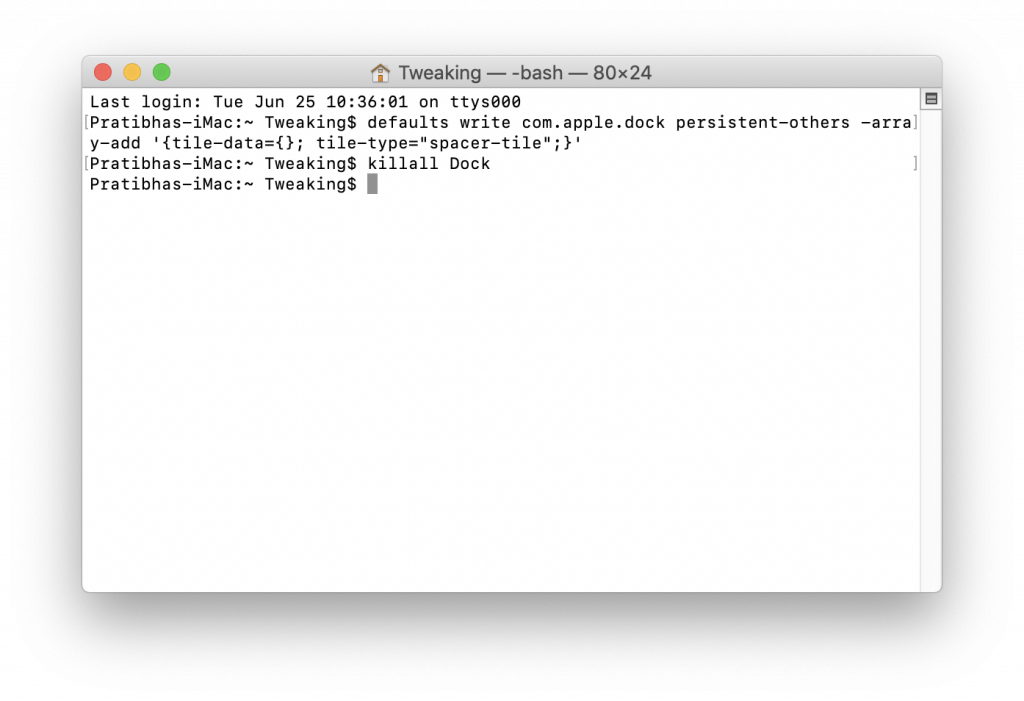
Drücken Sie Zurück.
Geben Sie jetzt ein killall Dock
Drücken Sie dann die Eingabetaste.
Sobald der Befehl ausgeführt wurde, verschwindet das Dock und wird wieder angezeigt.
Geben Sie jetzt ein exit
Drücken Sie die Eingabetaste, um die aktuelle Sitzung zu beenden.
Unten ist der Befehl zum Hinzufügen eines Abstandshalters zur Dokumentseite Ihres Docks
defaults write com.apple.dock persistent-others -array-add '{tile-data={}; tile-type="spacer-tile";}'
Drücken Sie Zurück.
killall Dock
Drücken Sie Zurück.
Sobald der Befehl ausgeführt wurde, verschwindet das Dock und wird wieder angezeigt.
Geben Sie jetzt ein exit
Drücken Sie die Eingabetaste, um die aktuelle Sitzung zu beenden.
Trick Nr.: 7 Eine Liste aller Downloads anzeigen
Falls Sie suchen möchten, wo Sie eine Datei heruntergeladen haben, geben Sie den folgenden Befehl ein:
sqlite3 ~ / Library / Preferences / com.apple.LaunchServices.QuarantineEventsV * ‘select LSQuarantineDataURLString from LSQuarantineEvent’
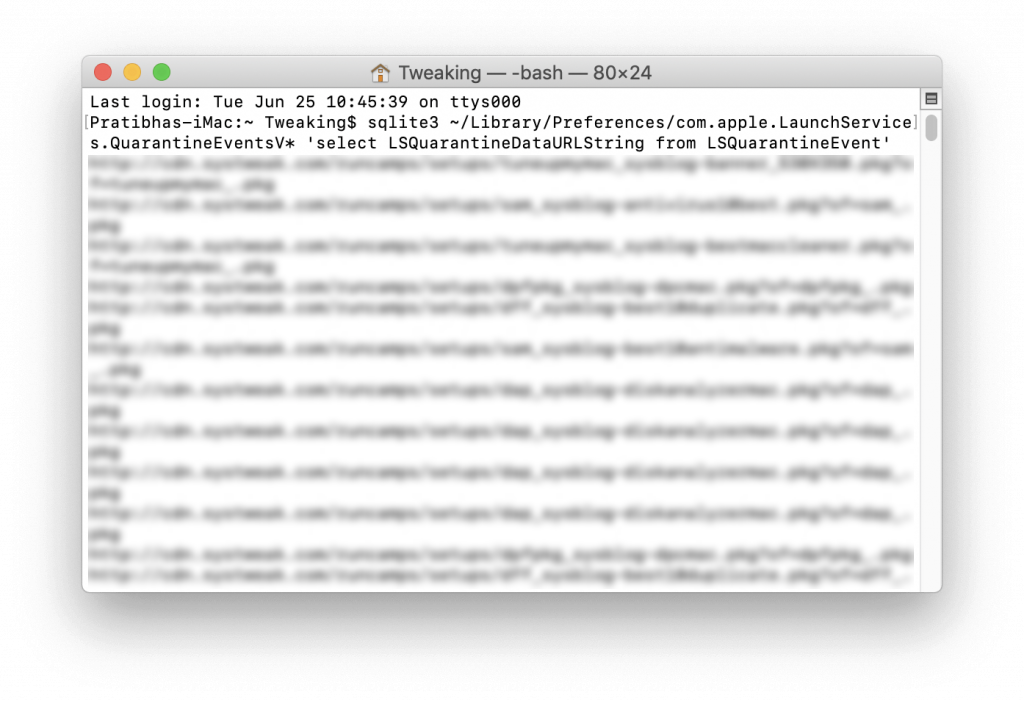
Sobald Sie die Liste gefunden haben, können Sie die Liste mit diesem Befehl entfernen:
sqlite3 ~ / Library / Preferences / com.apple.LaunchServices.QuarantineEventsV * ‘delete from LSQuarantineEvent’
Muss lesen:-
So zeigen Sie versteckte Dateien und Ordner an auf ... Blenden oder zeigen Sie die versteckten Dateien und Ordner auf Ihrem Mac mit Terminal an. Geben Sie einfach zwei Befehle ein und voila, Sie...
Zusätzlicher Tipp: Wenn Sie experimentieren und verschiedene Produkte auf Ihrem Mac verwenden möchten, müssen Sie sicherstellen, dass Ihr System sicher ist. Um den Schutz Ihres Mac zu gewährleisten, können Sie Intego Security herunterladen. Es ist eine einfache Lösung, um Ihren Mac vor allen Arten von Bedrohungen zu schützen. Es bietet Funktionen wie schnelles Scannen, tiefes Scannen und Bereinigen von Bedrohungen. Es zeigt den Speicherort bösartiger Dateien an und speichert ein Protokoll zusammen mit einer Quarantäneliste, was es zu einer einfachen Möglichkeit macht, infektiöse Dateien loszuwerden und dabei zusätzliche Sicherheit bietet.
Dies sind also die Befehle, mit denen Sie auf versteckte Funktionen auf Ihrem Mac zugreifen können. Haben wir einen anderen Befehl verpasst, der eine versteckte Funktion auf dem Mac aktivieren kann? Wenn ja, teilen Sie sie bitte im Kommentarbereich unten mit.


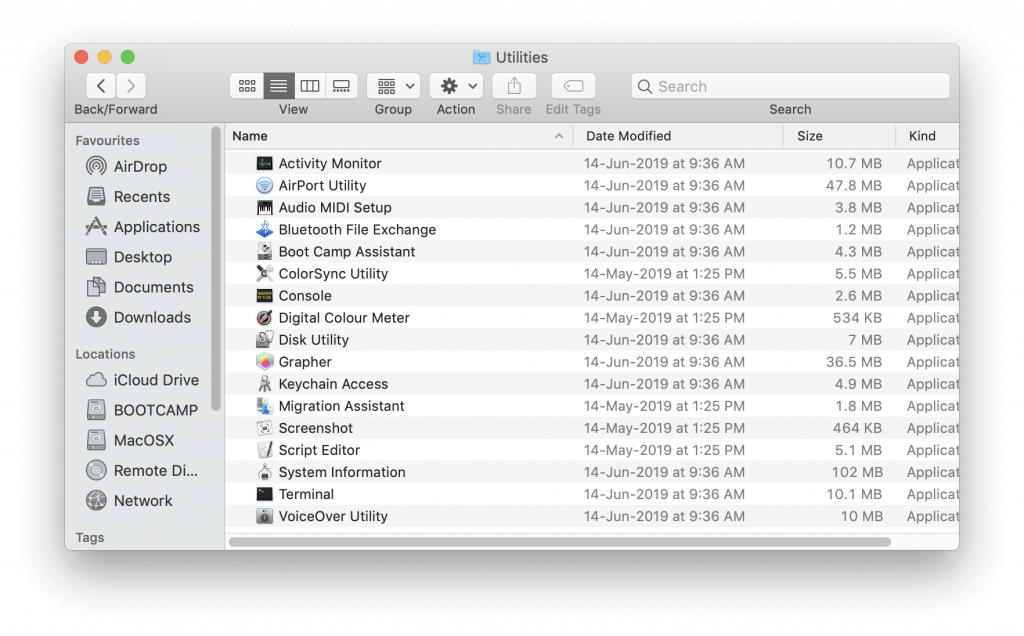
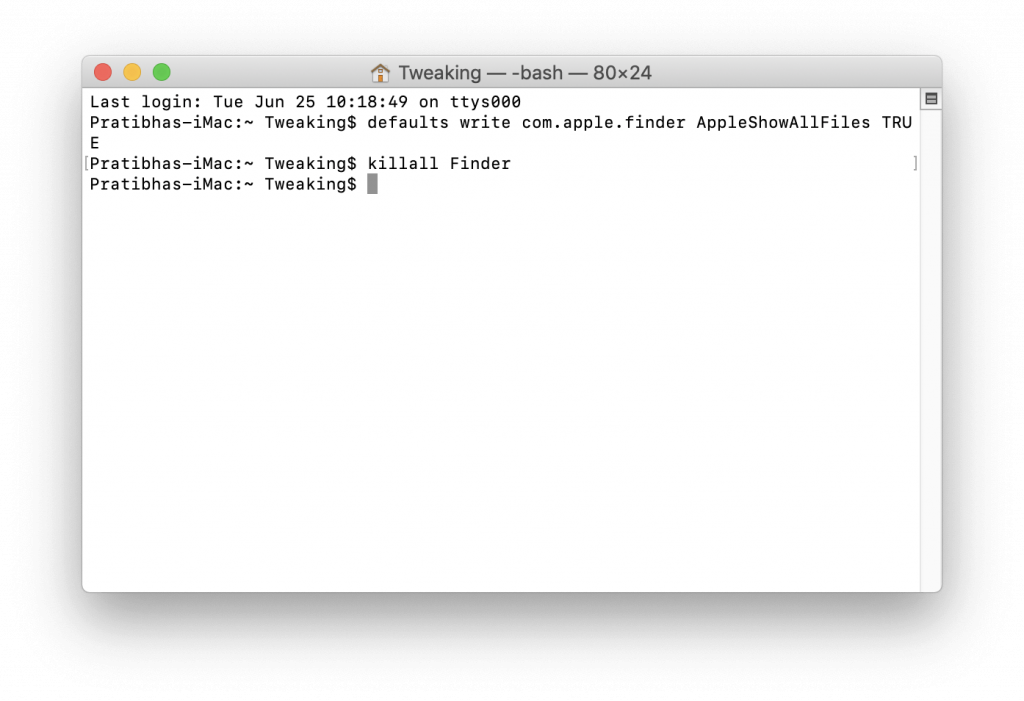
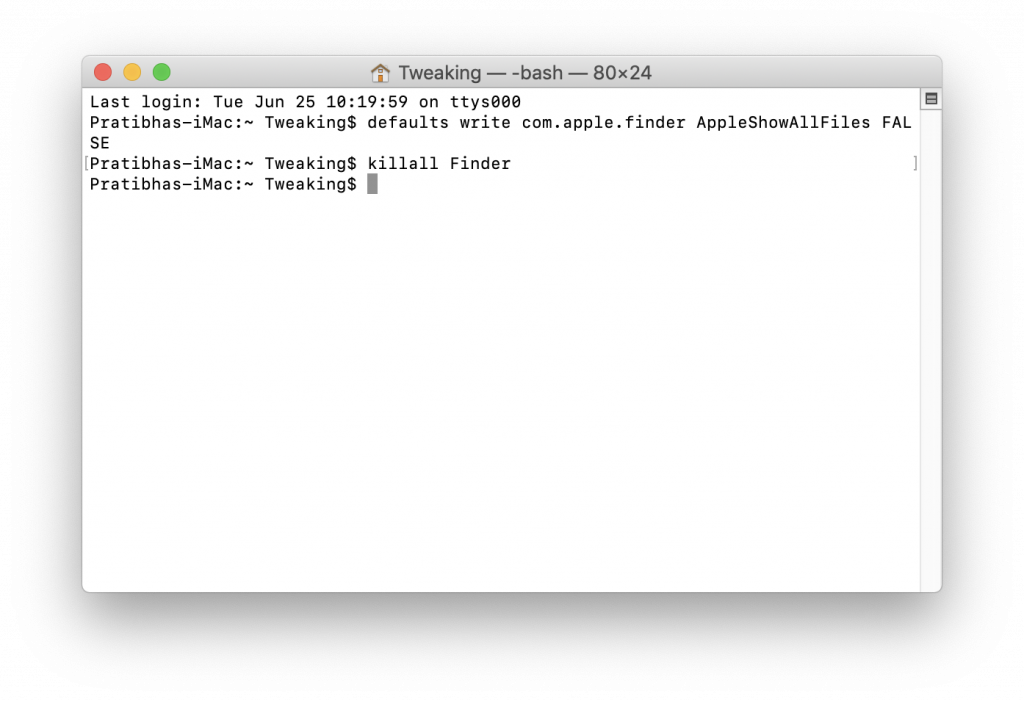
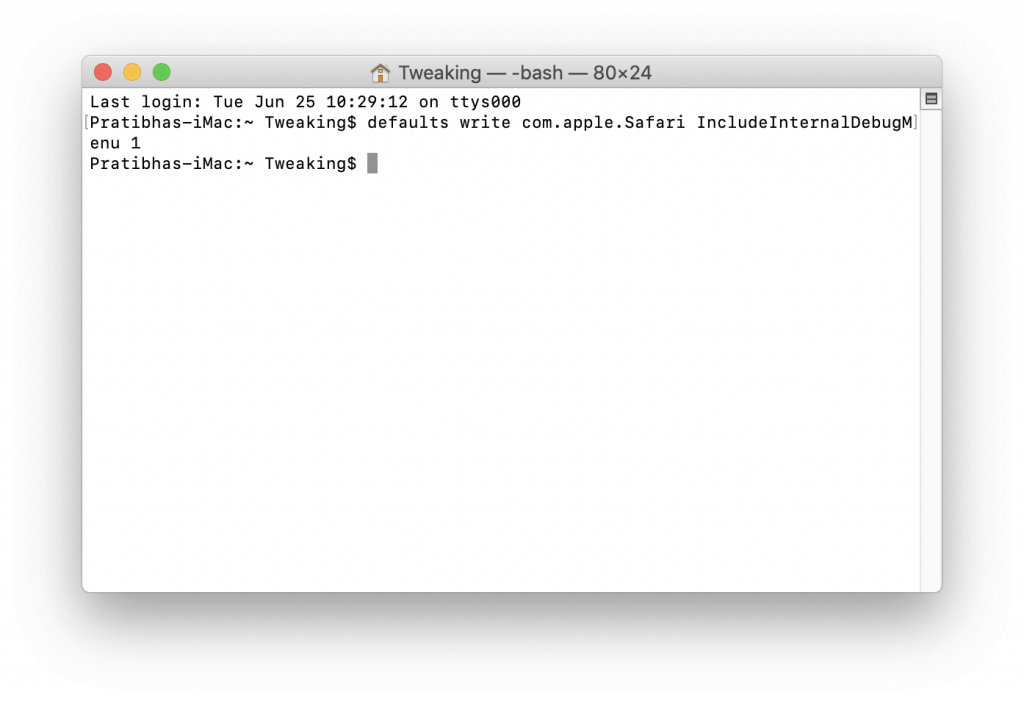
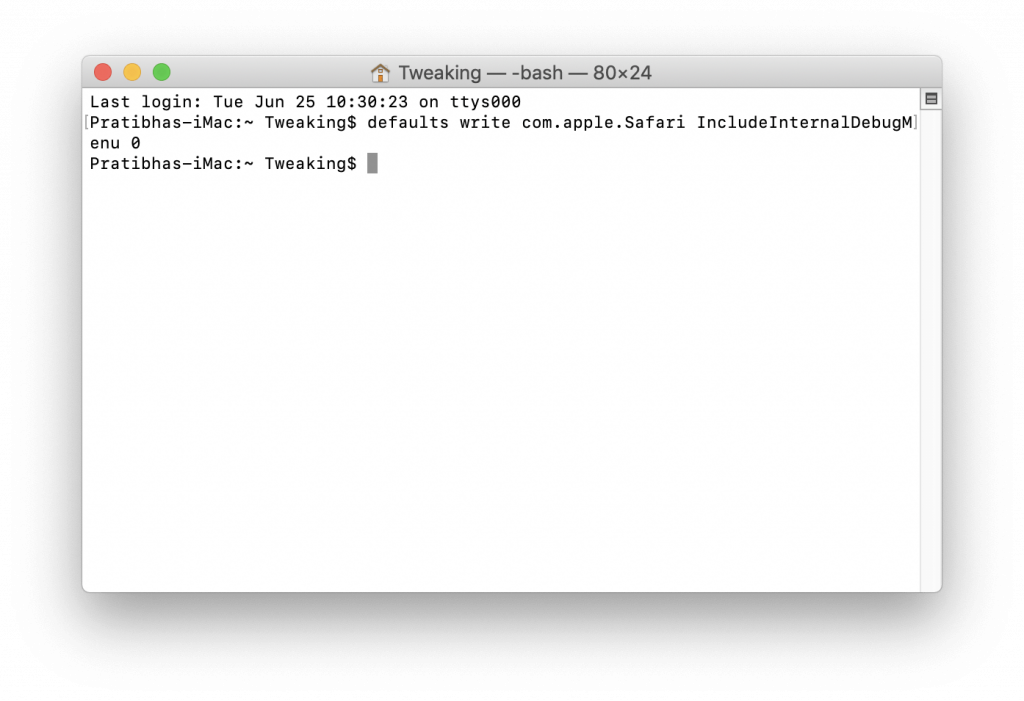
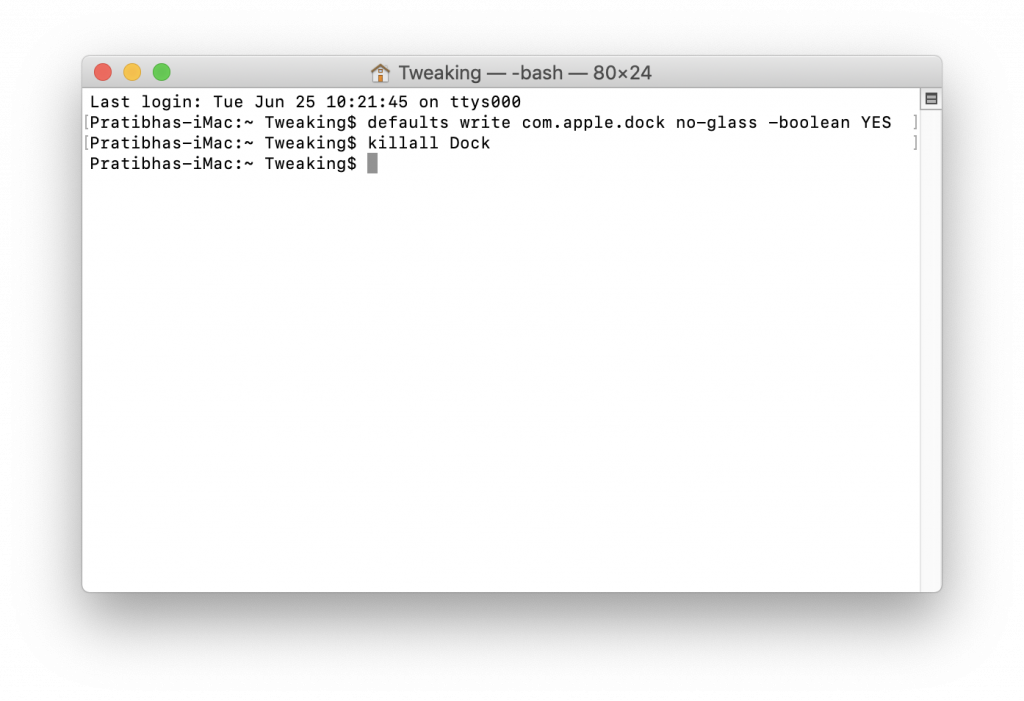
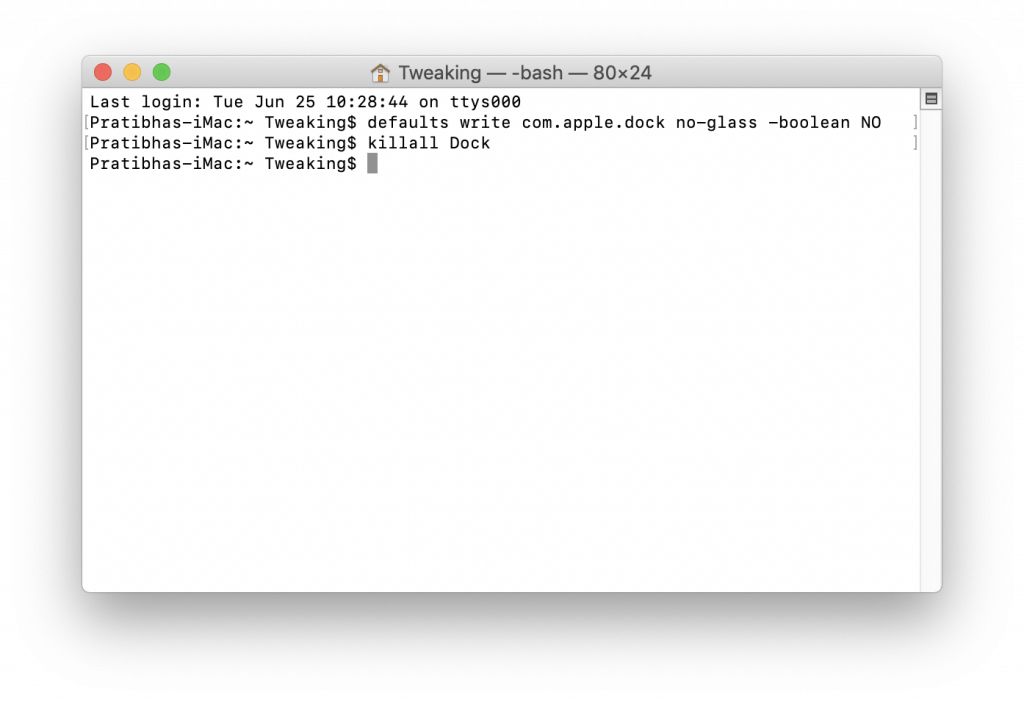
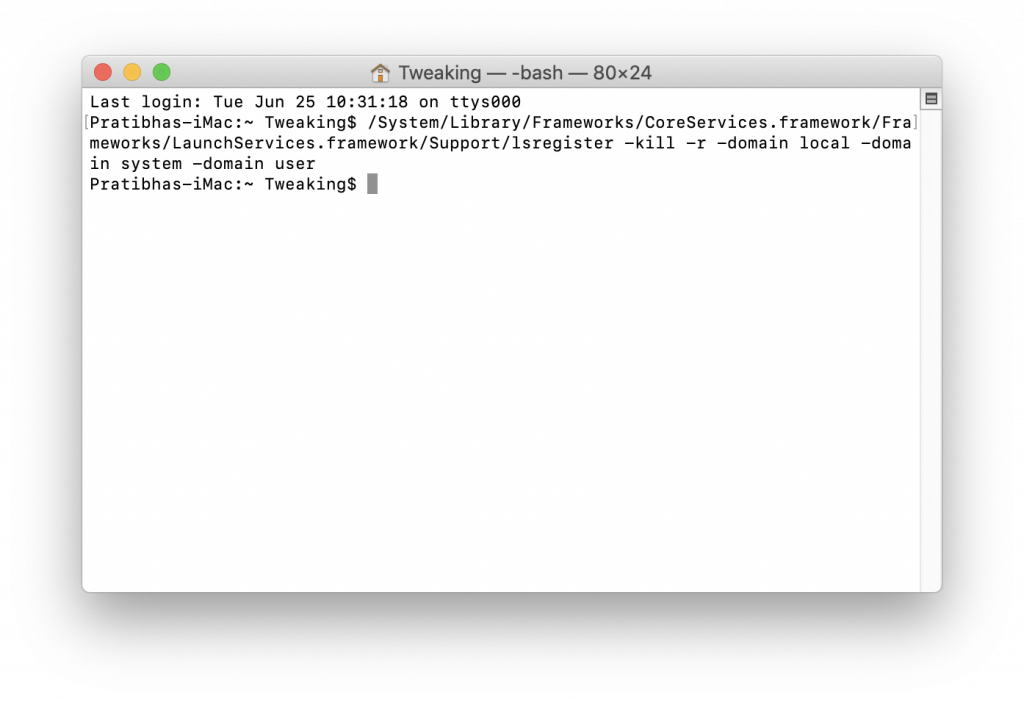
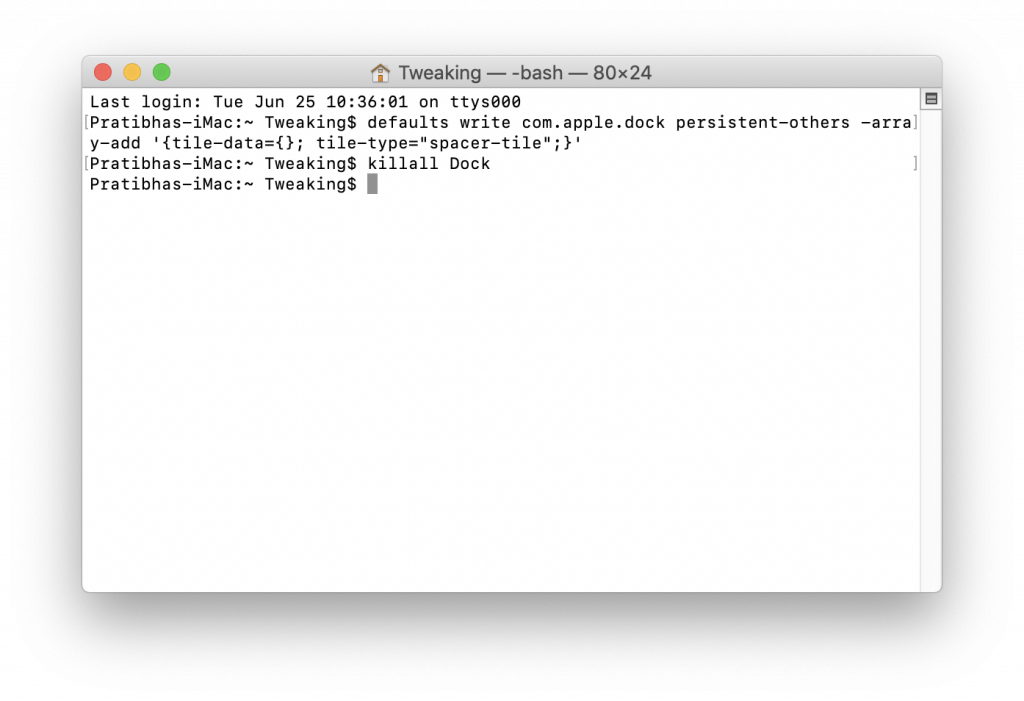
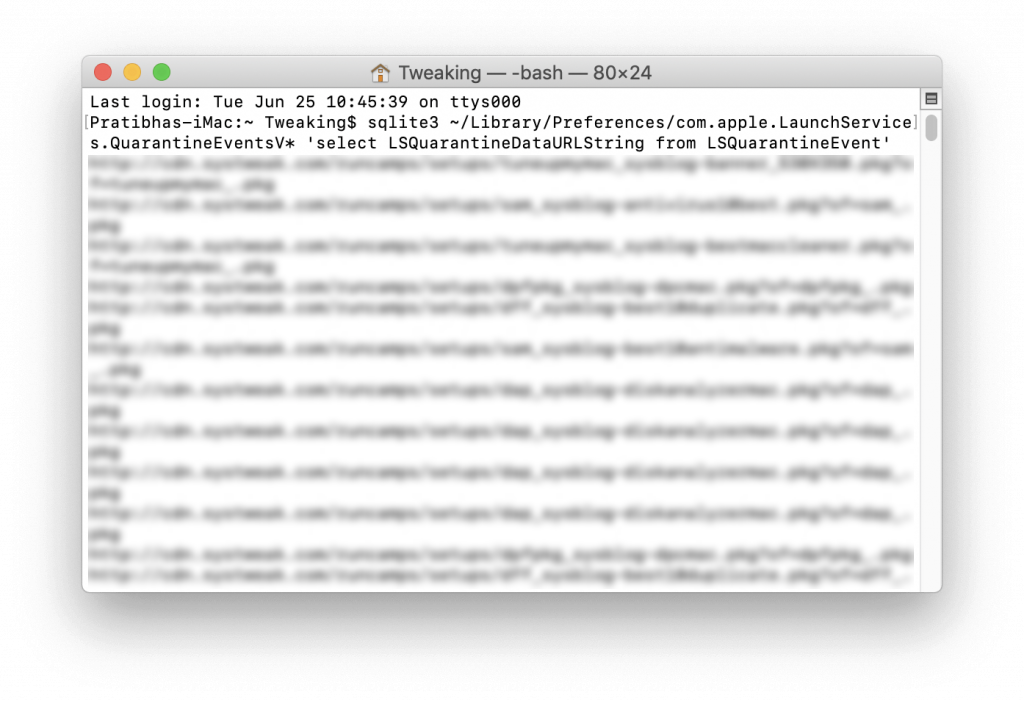


![So deaktivieren Sie Benachrichtigungen in Microsoft Teams [AIO] So deaktivieren Sie Benachrichtigungen in Microsoft Teams [AIO]](https://cloudo3.com/resources8/images31/image-2249-0105182830838.png)





![Bedingte Formatierung basierend auf einer anderen Zelle [Google Tabellen] Bedingte Formatierung basierend auf einer anderen Zelle [Google Tabellen]](https://cloudo3.com/resources3/images10/image-235-1009001311315.jpg)